Rumah >Tutorial perisian >Perisian Pejabat >Dua kaedah untuk mengangkat 'pengeditan terhad' Excel
Dua kaedah untuk mengangkat 'pengeditan terhad' Excel
- WBOYWBOYWBOYWBOYWBOYWBOYWBOYWBOYWBOYWBOYWBOYWBOYWBke hadapan
- 2024-02-18 14:20:192396semak imbas
Editor PHP Zimo akan memperkenalkan anda kepada dua kaedah untuk mengalih keluar "pengeditan terhad" Excel, menjadikannya lebih mudah untuk anda memproses fail Excel. Excel ialah perisian pejabat yang berkuasa, tetapi anda mungkin menghadapi had yang tidak boleh diedit semasa menggunakannya. Melalui dua kaedah berikut, anda boleh dengan mudah menghapuskan sekatan pengeditan dalam Excel dan meningkatkan kecekapan kerja.
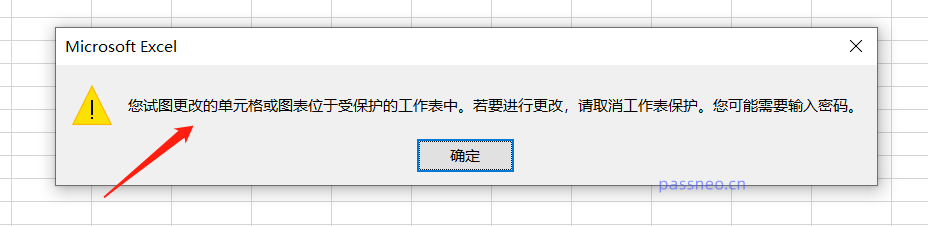
Satu lagi had ialah menetapkannya kepada "mod baca sahaja", dan gesaan akan muncul apabila membuka jadual Excel.
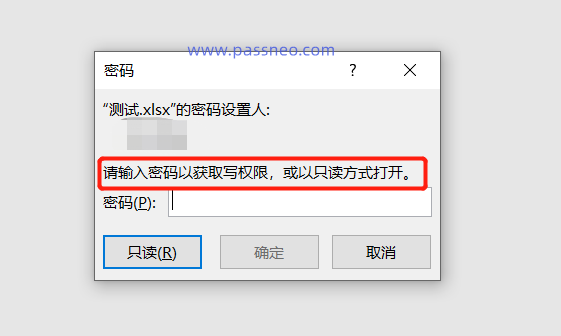
Kami boleh menggunakan dua kaedah berikut untuk mengangkatnya berdasarkan tetapan sekatan yang berbeza.
Pertama sekali, kita boleh menyemak sama ada terdapat pilihan [Unprotect Worksheet] pada bar alat di bawah [Semak] dalam jadual Excel Jika ya, klik terus dan kotak dialog untuk memasukkan kata laluan akan muncul kata laluan dan tekan [ OK], "perlindungan sekatan" akan dibatalkan.
Jadual Excel boleh diedit secara bebas.
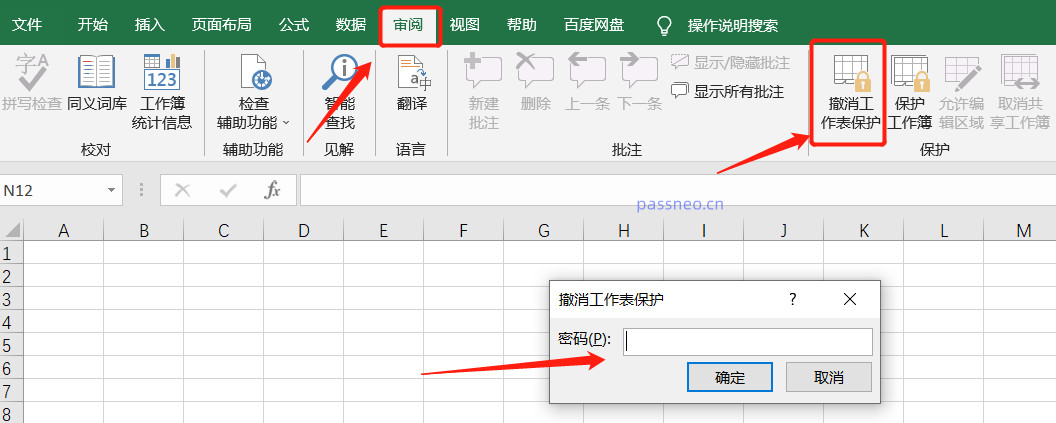
Jika kaedah sekatan jadual Excel ditetapkan kepada "mod baca sahaja", kita boleh menarik balik sekatan dengan "simpan sebagai".
Mula-mula, klik [Fail] di atas jadual Excel, pilih [Simpan Sebagai] dalam senarai, dan kemudian pilih laluan baharu untuk menyimpan fail selepas mengalih keluar sekatan di sebelah kanan.
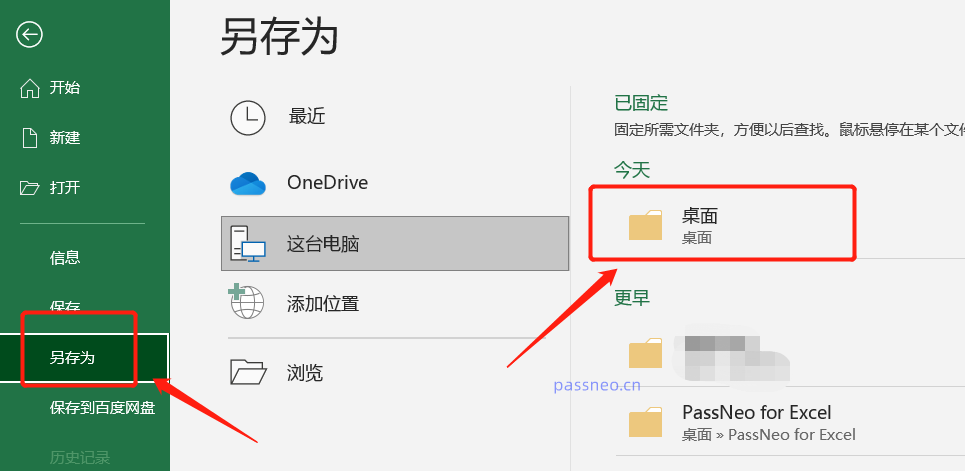
Selepas memilih, kotak dialog [Save As] akan muncul Klik [General Options] dalam [Tools] di bawah.
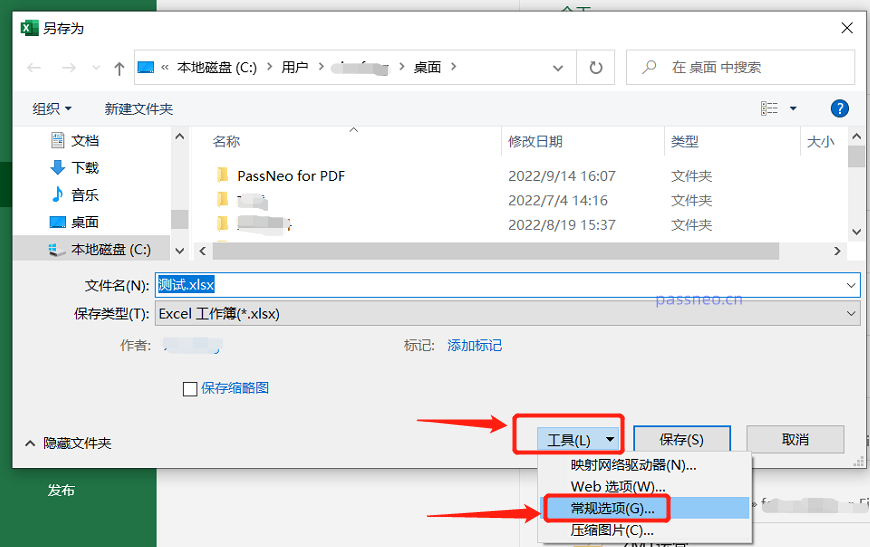
Pada masa ini, kotak dialog untuk memasukkan kata laluan akan muncul Anda boleh melihat bahawa sudah ada kata laluan dalam [Ubah Suai Kata Laluan Kebenaran]. . Pada masa ini, Excel yang baru disimpan akan mengalih keluar "mod baca sahaja".
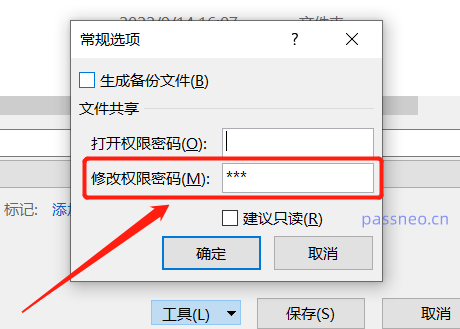
Kedua-dua kaedah di atas perlu mengetahui kata laluan asal untuk membuka kuncinya Kaedah pertama memerlukan anda memasukkan kata laluan untuk membuka jadual Excel, dan kemudian mengeluarkan kata laluan selepas membukanya; masukkan kata laluan untuk mengeditnya, jika tidak, ia hanya boleh "baca sahaja" ", jika anda tidak ingat kata laluan, anda tidak boleh mengalih keluar sekatan.
Tetapi kami boleh menggunakan alat lain, seperti Alat Pemulihan Kata Laluan Pepsi Niu Excel, yang boleh secara langsung membatalkan "perlindungan sekatan" dan "mod baca sahaja" jadual Excel tanpa kata laluan.
Pilih modul [Unrestriction] dalam alat, dan kemudian import jadual Excel.
Pautan alat: Alat Pemulihan Kata Laluan PepsiNiu Excel
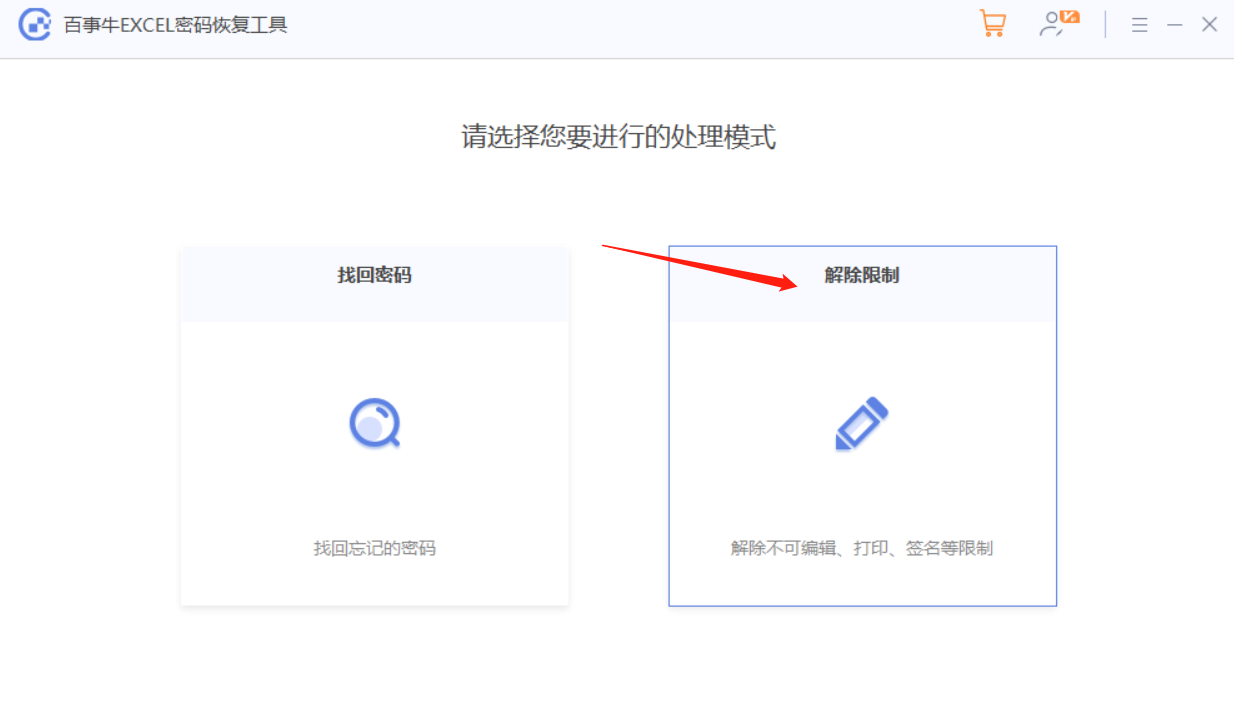
Selepas operasi selesai, klik [Pergi ke Lihat] untuk mencari Excel tanpa had.
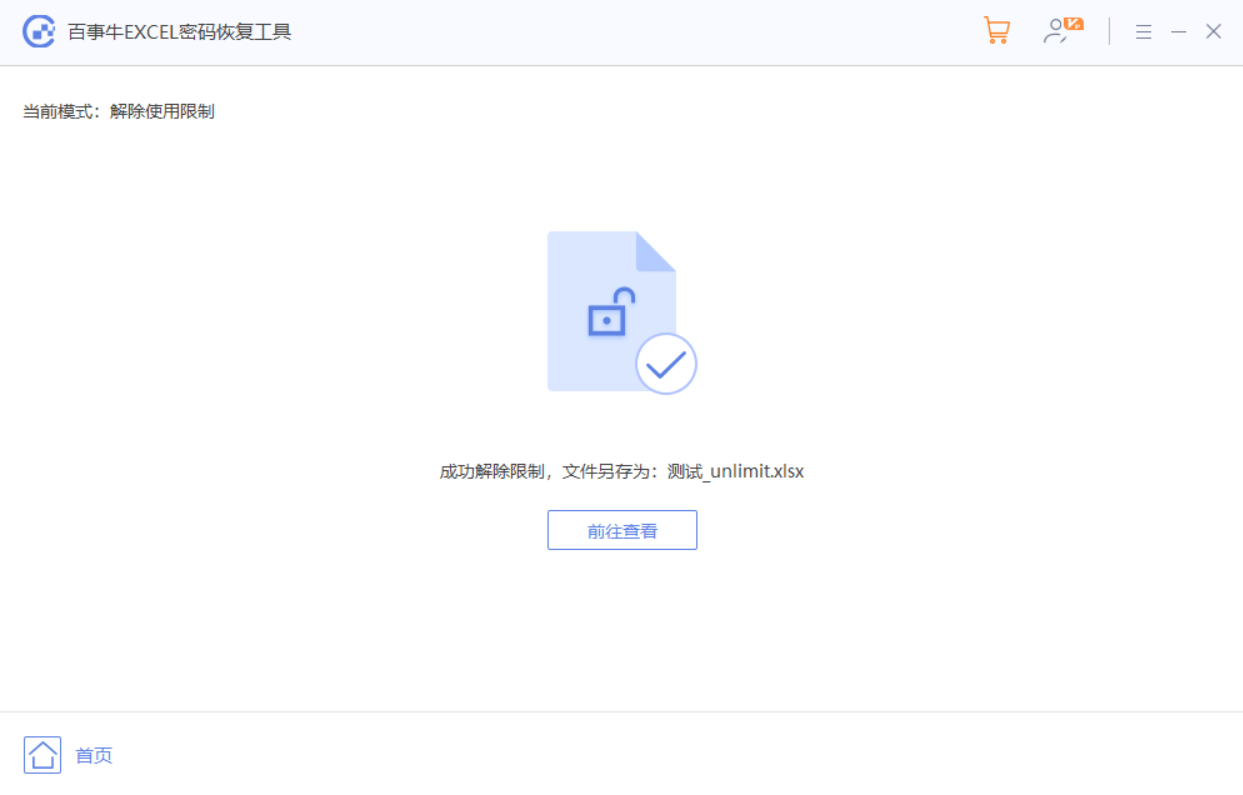
Atas ialah kandungan terperinci Dua kaedah untuk mengangkat 'pengeditan terhad' Excel. Untuk maklumat lanjut, sila ikut artikel berkaitan lain di laman web China PHP!
Artikel berkaitan
Lihat lagi- Penjelasan terperinci tentang cara membuka dan membaca fail CSV
- Langkah dan langkah berjaga-jaga untuk membuka dan memproses fail format CSV
- Kaedah dan petua untuk membuka fail CSV: Sesuai untuk pelbagai perisian
- Panduan ringkas untuk manipulasi fail CSV
- Belajar untuk membuka dan menggunakan fail CSV dengan betul

